让数据更有趣!全面总结图表设计的思路和方法
编辑导语:数据成为了日常工作的一大重要角色,越来越多的公司以数据驱动产品进行迭代。但令人困惑的是可视化图表无处不矮,但却给大家带来了误导。作者分享了一些简单的思路与方法,以此来改善这些问题,希望对你有所帮助。
越来越多的公司以数据驱动产品进行迭代,从中我们能看出数据的重要性。
日常工作中,无论是汇报还是设计,都离不开图表的使用。但令人困惑的可视化图表无处不在,往往给人带来误导性,通过遵循下面这些简单的思路和方法可以有效改善这些问题。
一、选择正确的图表类型
选择错误的图表类型,或默认使用最常见的类型,可能会混淆用户对数据产生误解。
一组数据可以有多种表示方式,具体类型取决于用户希望看到的内容。
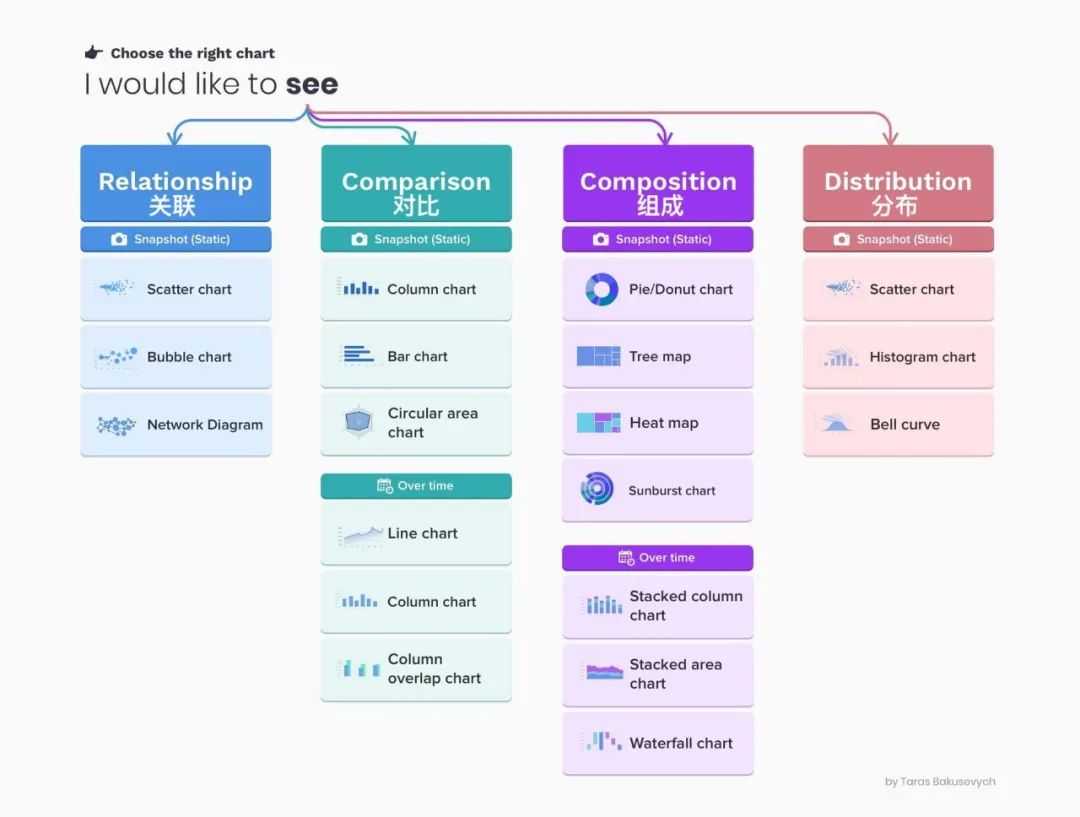
二、根据正负值确定方向
当数据中出现正负值时,要先确定基线的位置,再确定数据位置,将正值分布在基线上侧(X轴)或右侧(Y轴),负值分布在下侧(X轴)或左侧(Y轴)。
避免在基线的同一侧同时添加正值和负值,造成用户对图表信息理解错误。
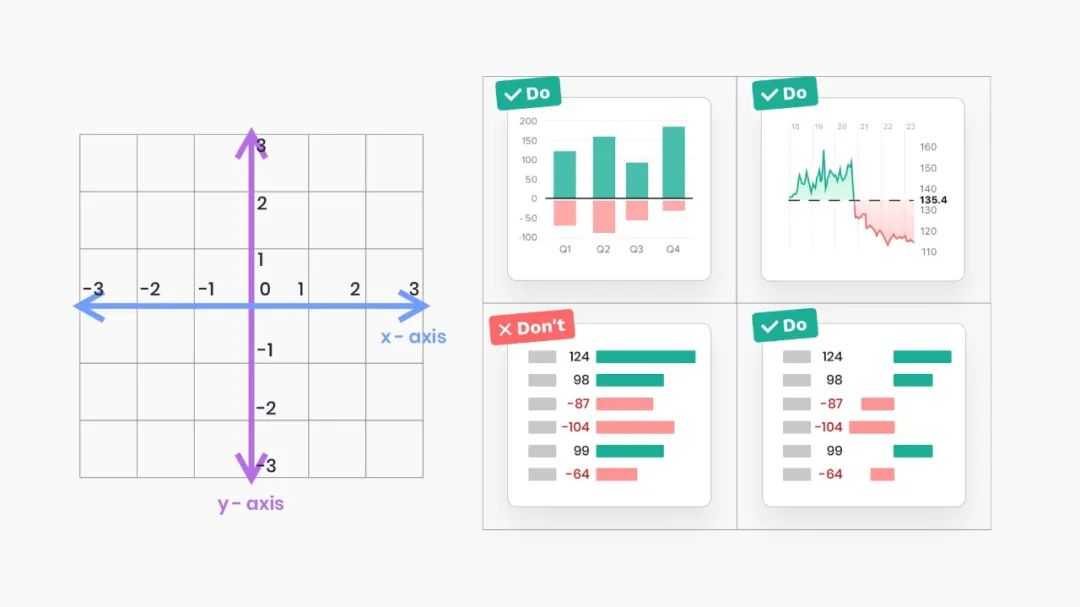
三、始终从零开始绘制条形图
单看左侧的条形图,能发现B的值比D的值要多3倍以上,但在右侧从零开始的条形图中,实际差异要小得多。从零开始可确保用户获得更准确的数据展示。
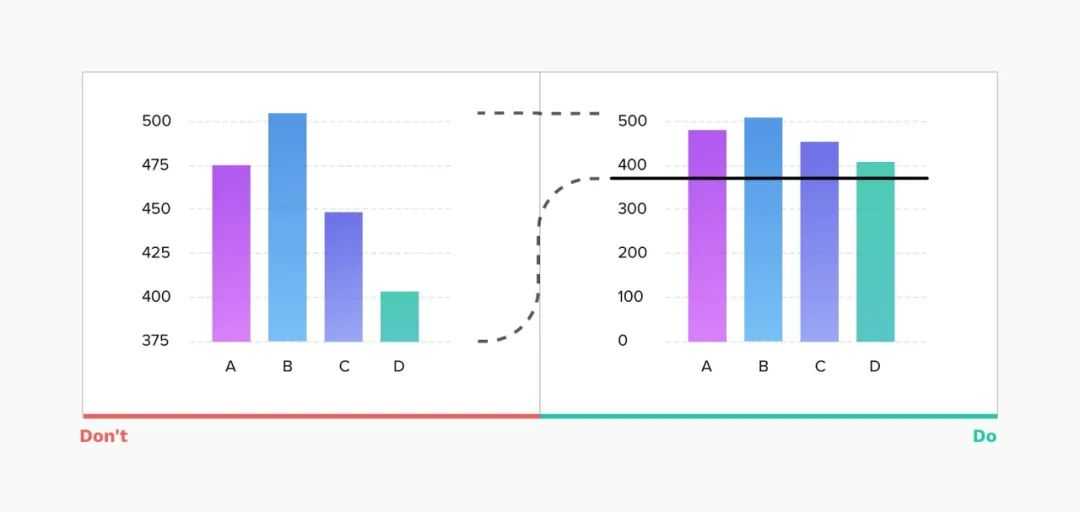
四、折线图使用自适应Y轴
对折线图来说,如果始终将Y轴的比例限制为从零开始,一旦数据波动幅度很小,那整个折线图会看起来很平坦,效果不明显。
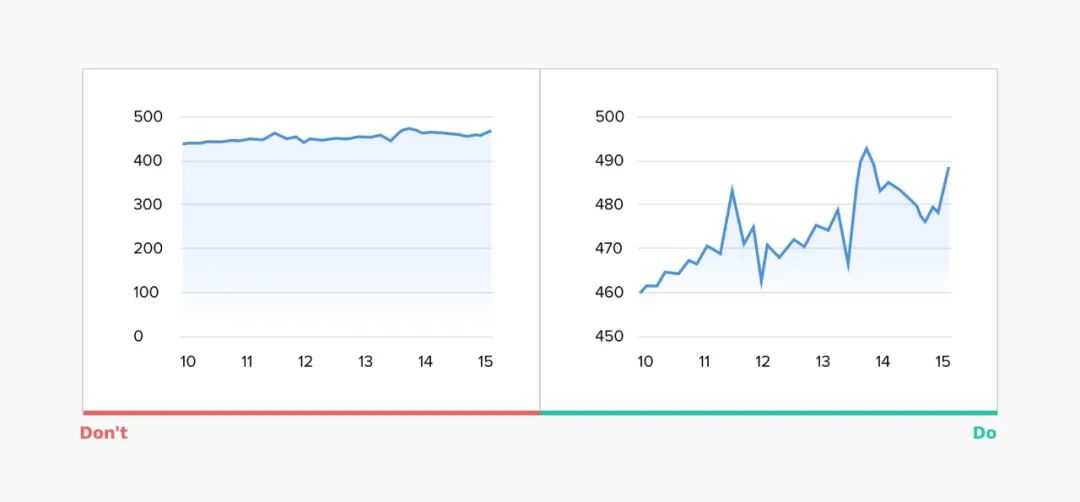
折线图主要用来表现趋势,根据给定时间的数据调整比例,并保持折线区域能占到Y轴范围的三分之二。
五、使用折线图时考虑时间间隔
折线图是由一条条小线段连接组成,这些线段展示了在短时间内数据是如何变化的。当时间间隔很大或数据更新不频繁时,就要慎重考虑是否使用折线图。
例如想表示年收入,左侧的两个折线图样式都不太合适,每个月的收入是固定的数字,而折线图展现的数据更像是收入的变化,相反右侧的条形图更适合来展示每月具体的收入。
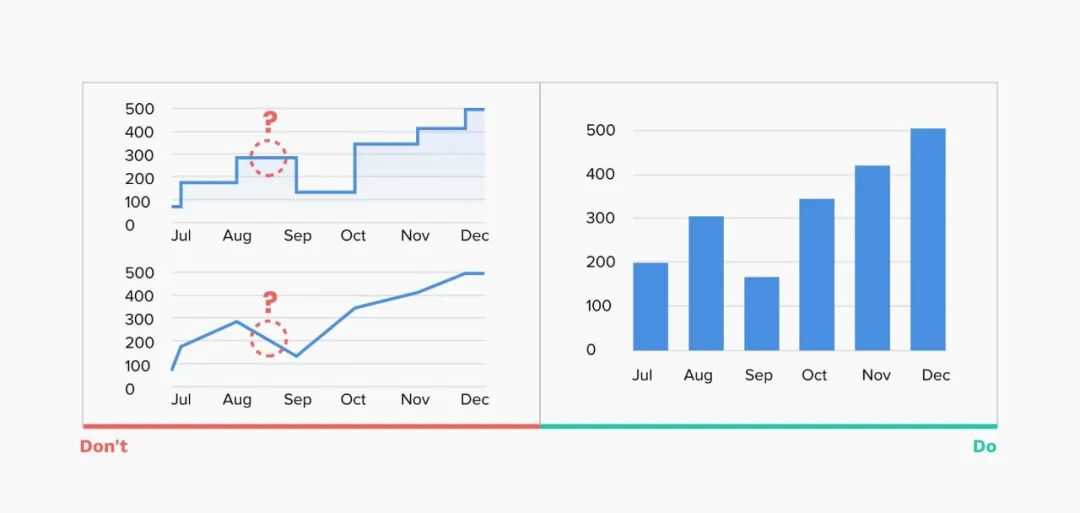
六、不要使用平滑的折线
平滑的折线图可能看着很舒服,但它们歪曲了背后的实际数据,而且过粗的线条掩盖了真正的节点。
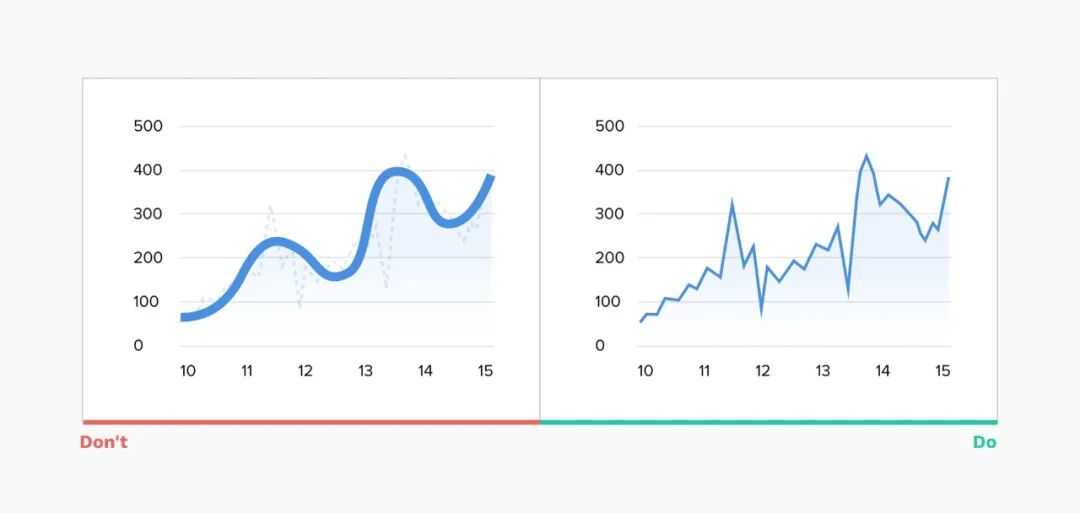
七、谨慎使用双轴折线图
当两组数据出现X轴代表的信息相同但Y轴不同时,为节省空间我们可能会考虑用双轴图。
但大部分双轴图难以阅读,只是感觉图表上有很多数据,但远远没有单个图表展示的清晰。
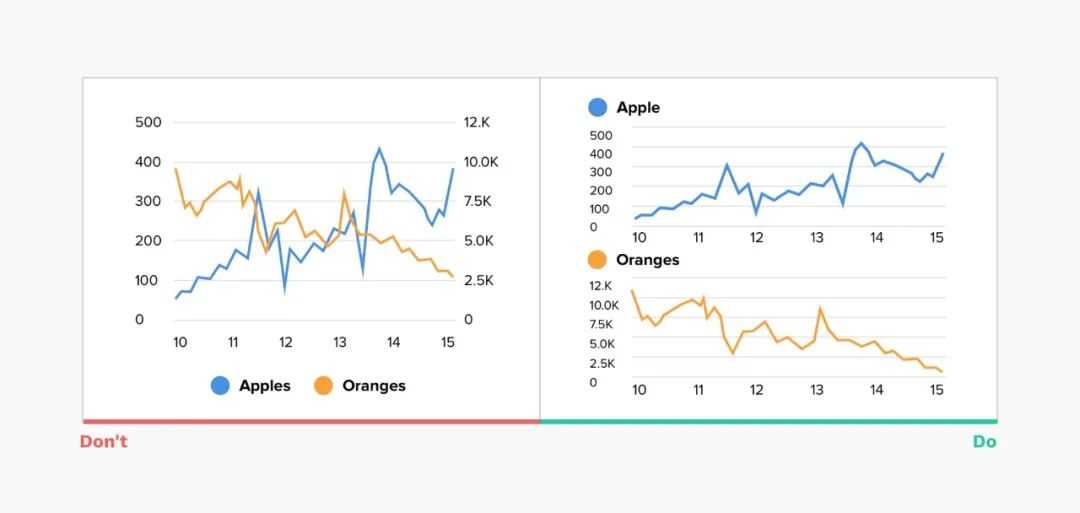
八、限制饼图的切片数量
饼图是最受欢迎但经常被误用的图表之一。在使用饼图时,首先要注意切片的数量最好保持在5-7片。
如果还有很多占比很小的切片,可以将这些全部归到“其他”切片中。
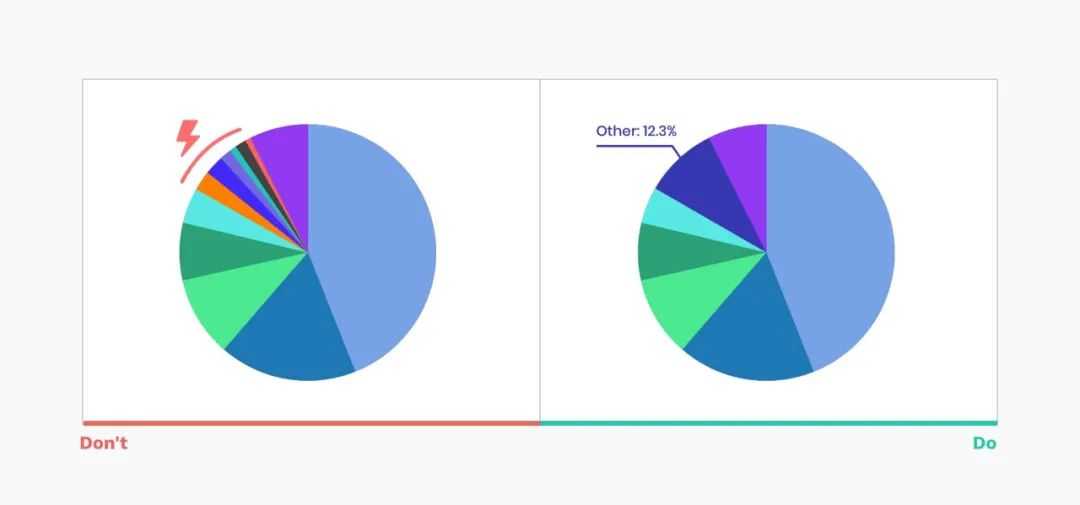
九、直接在图表上标注
如果没有正确的标注,无论图表设计的多好看都没有意义。
直接在图表上标注数据或信息对使用者来说更直观,更节省时间和精力。
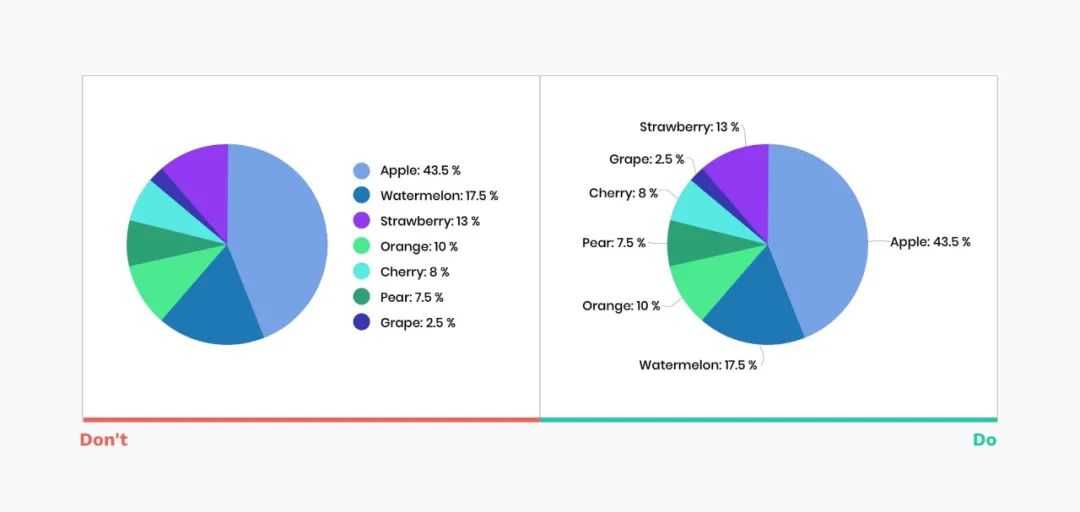
十、不要在切片上标注
将数值放在切片上虽然很直观,但可能会导致很多问题,例如左侧饼图数值的可读性问题、切片太薄无法添加数值等,对比来看,右侧饼图添加标注的方式更合适。
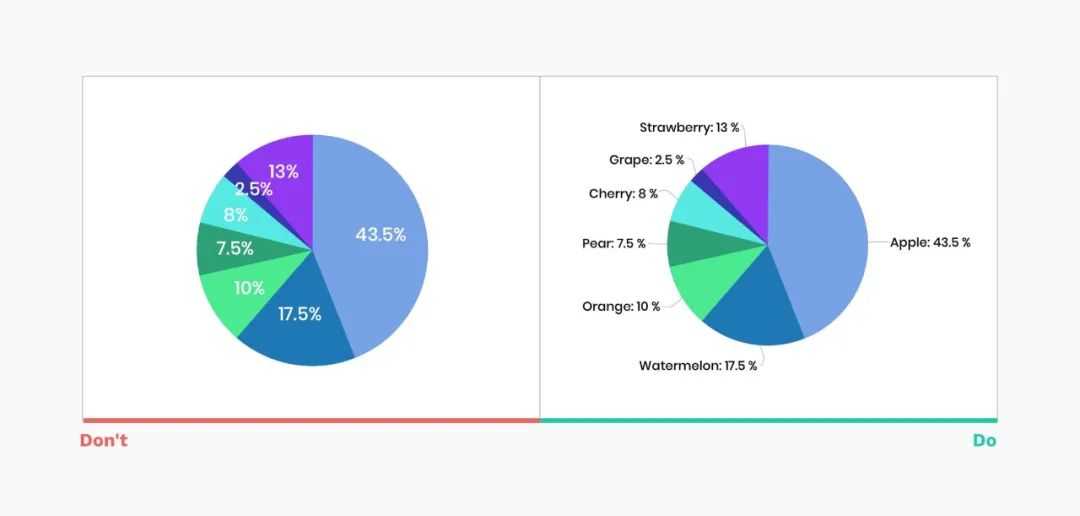
十一、饼图切片的排序
饼图切片的排序是一个很容易忽略的问题,将饼图切片只是一个开始,通过合理的排序保证用户清晰观看图表才是关键。
常见的排序方法是将面积最大的切片放在12点钟位置,然后按顺时针降序放置第二大的切片,以此类推。
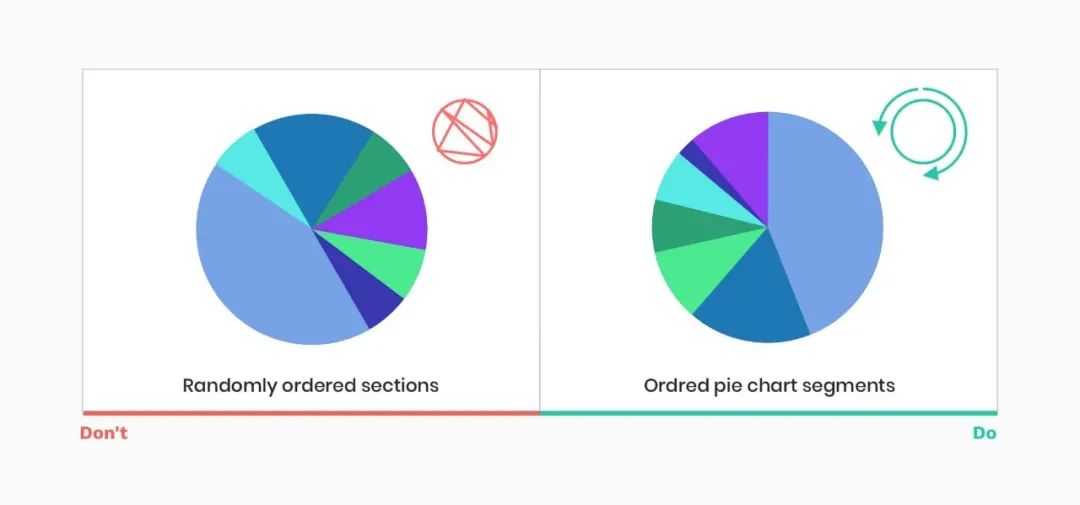
十二、避免随机性
同样的建议适用于其他类型的图表。尽量不要默认按字母顺序排序,将最大值放在顶部(水平条形图)或左侧(对于垂直条形图),以确保最重要的值占据最突出的空间,减少视线运动和阅读图表所需的时间。
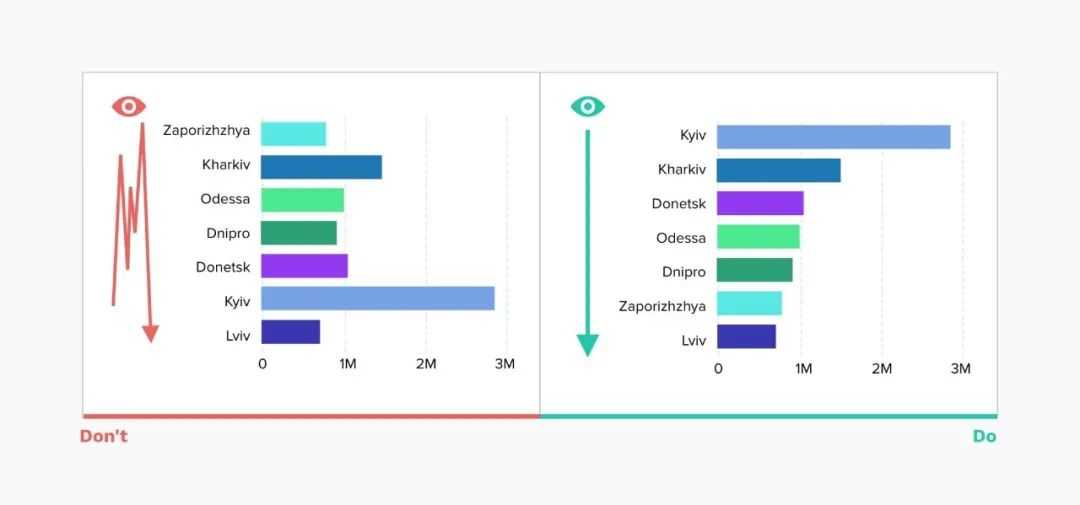
十三、避免极端的环形图
环形图,又称为甜甜圈图,是饼图的一种变体,本质是饼图将中间区域挖空,用在多样品间的多种数据的比较中。
虽然环形图腾出中间区域来显示额外的信息,但牺牲清晰度走极端会让图表变得毫无用处。
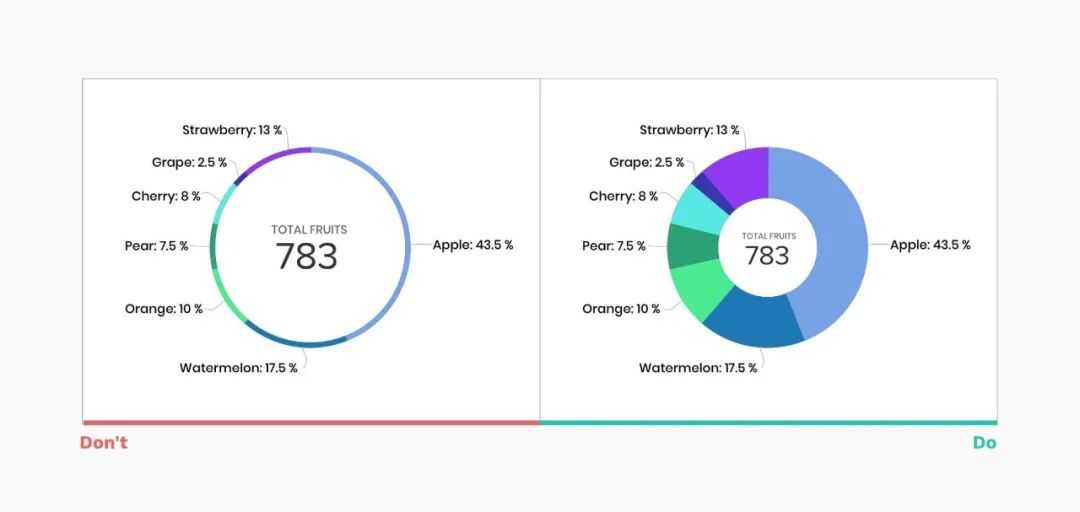
十四、让数据自己说话
不必要的设计样式不仅会分散注意力,还可能导致用户对数据误解并产生错误印象,图表在设计上应避免:
3D元素、阴影、渐变;
斑马纹、过多的网格线;
装饰性过强的斜体、粗体或衬线字体。
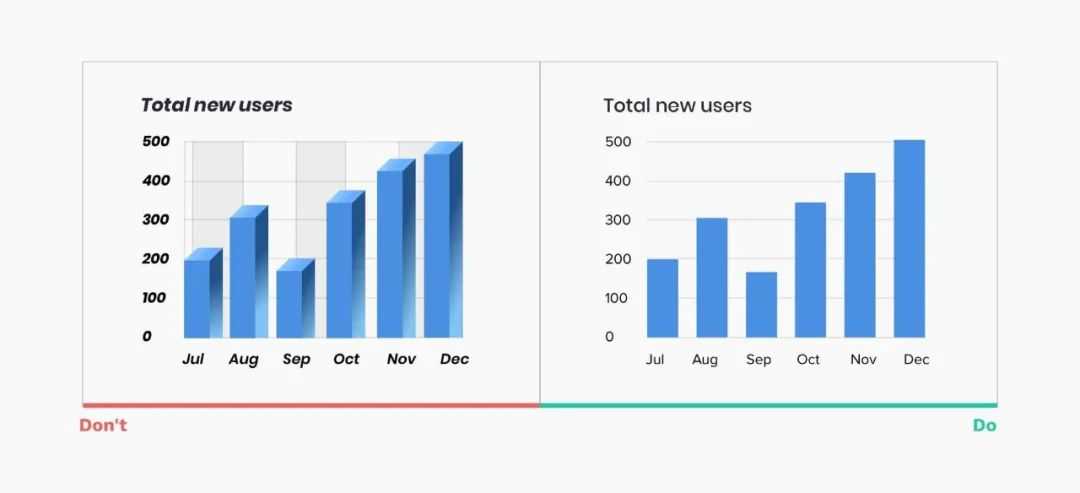
十五、选择与数据性质匹配的调色板
颜色是保持数据可视化有效的组成部分,在设计时考虑3种调色板类型:
分类色板(左)适合显示分类数据,当你想区别不连续且内在没有顺序关系的数据时可以使用这种类型;
连续色板(中)适用于需要按特定顺序放置的变量中,使用色调/亮度或两者组合创建色板。
离散色板(右)是两个连续色板的组合,中间有一个中心值(通常为零)。不同的调色板会传达正值和负值。
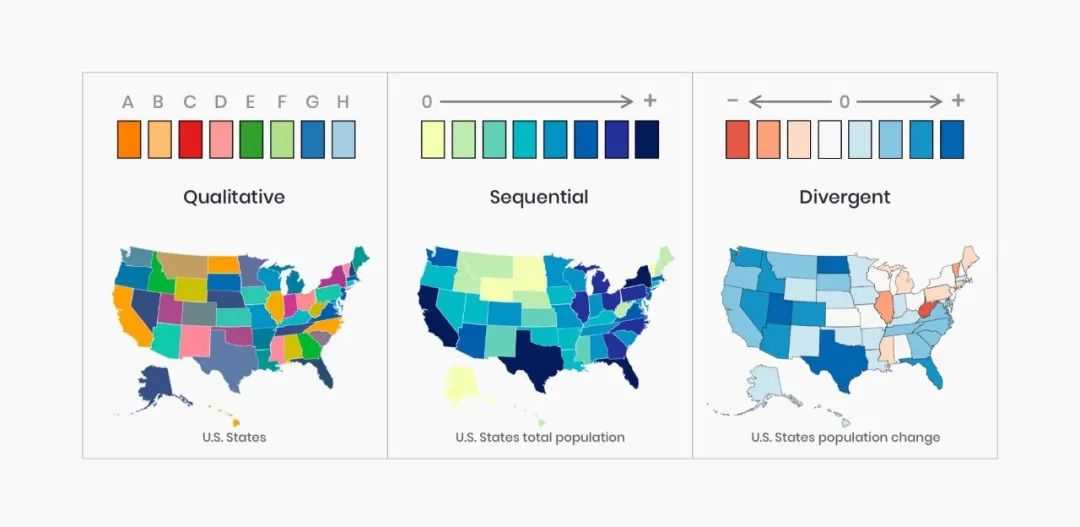
十六、无障碍设计
根据眼科研究中心的数据,大约每12个人中就有1个色盲,图表只有在广泛受众可以访问的情况下才是成功的:
在调色板中使用不同的饱和度、亮度;
黑白打印可视化图表,检查对比度和可读性。
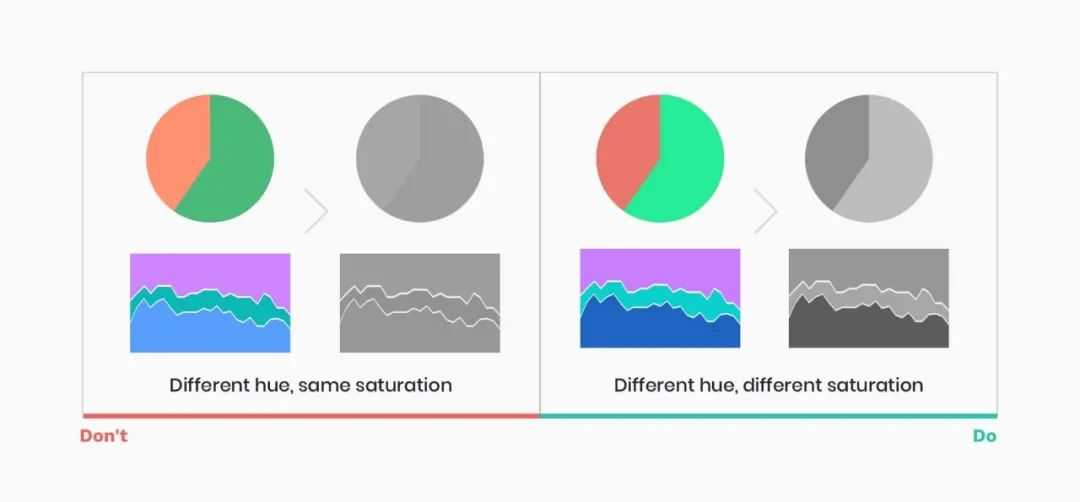
十七、注重易读性
确保图表排版在传达信息并帮助用户专注于数据,而不是分散注意力:
选择字迹清晰的字体,避免使用衬线和装饰性很强的字体;
避免使用斜体、粗体和全部大写;
确保文本与背景形成高对比度;
不要旋转文本。
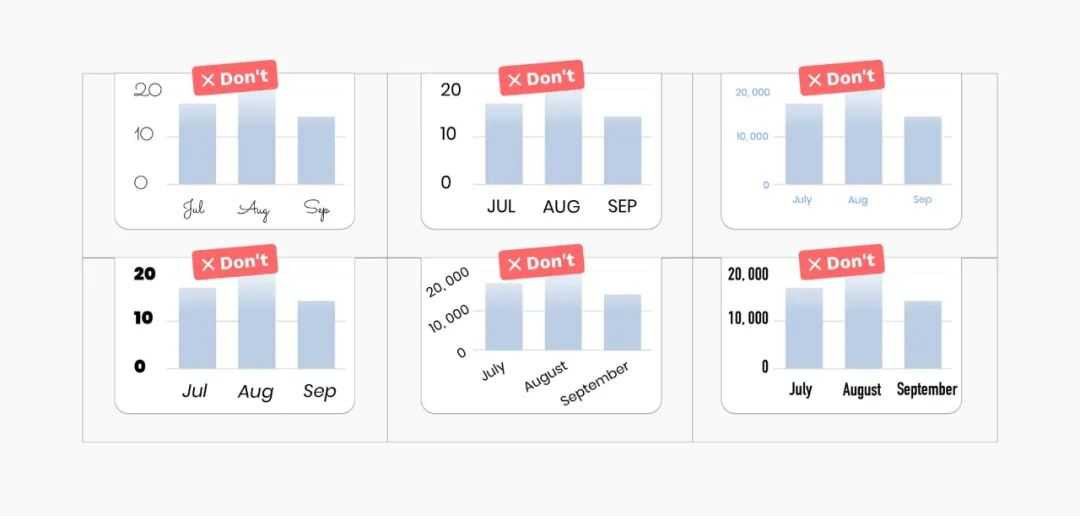
十八、使用水平条形图代替旋转标注
这个简单的技巧可以确保用户能够更有效地浏览图表,而不会使他们感到紧张。
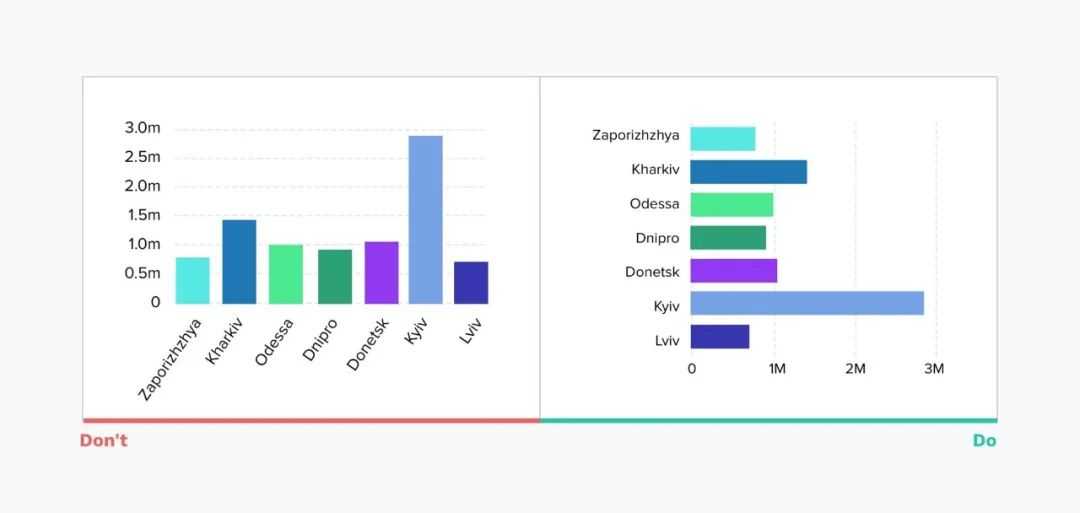
十九、建立图表库
如果你的任务是将交互式图表添加到Web和移动项目中,那么首要考虑问题是将使用什么样的图表?
基于定义的库(Highcharts)进行设计将确保易于实现,并为我们提供大量的交互想法。
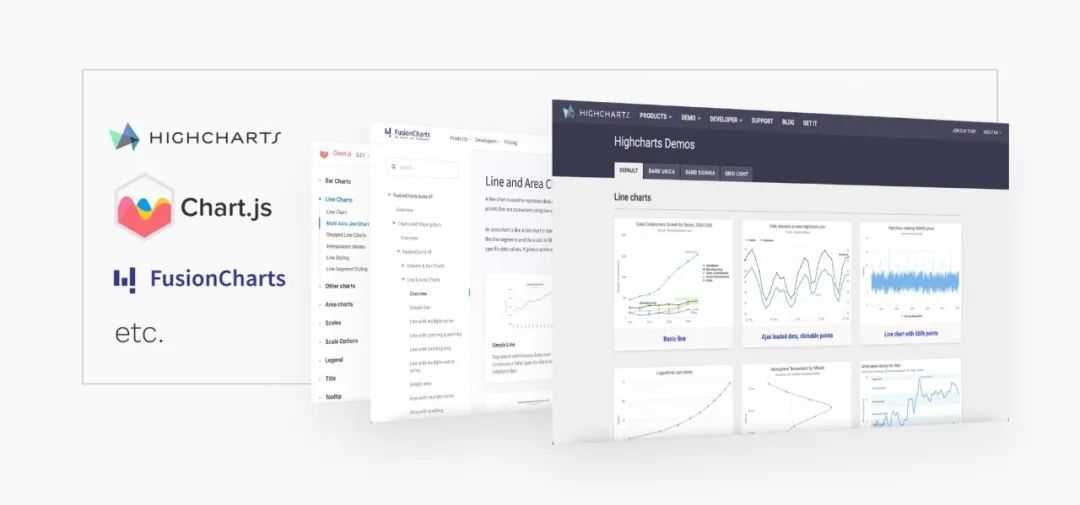
二十、超越静态报告
通过更改参数、可视化类型、时间线帮助用户进行探索,得出最大价值化的结论。例如IOS Health结合使用了各种数据表示来发挥优势。
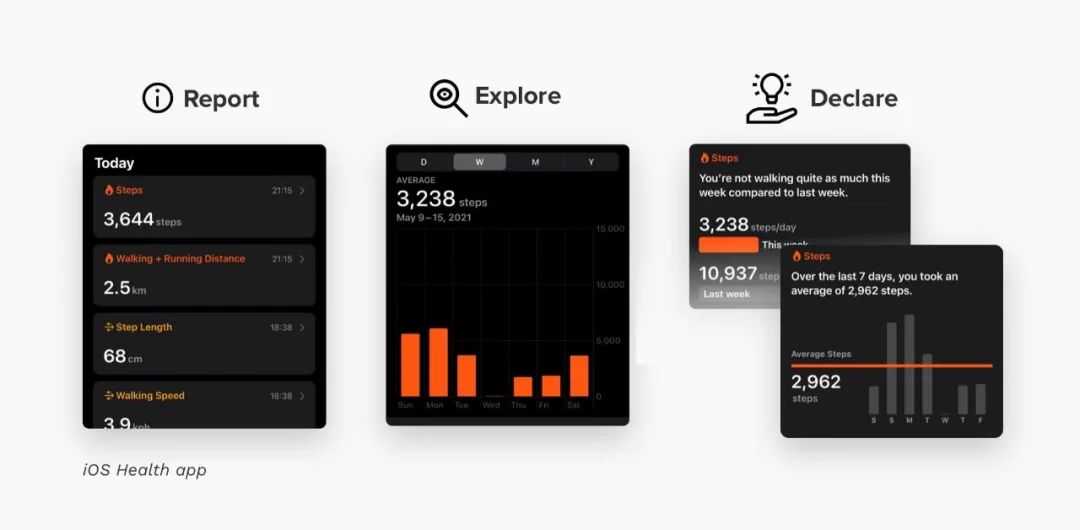
作者
作者:Clippp,微信公众号:Clip设计夹。每周精选设计文章,专注分享关于产品、交互、UI视觉上的设计思考。
版权声明
本文来自互联网用户投稿,文章观点仅代表作者本人,不代表本站立场。本站仅提供信息存储空间服务,不拥有所有权,不承担相关法律责任。如若转载,请注明出处。如若内容有涉嫌抄袭侵权/违法违规/事实不符,请点击 举报 进行投诉反馈!
